- Tác giả Jason Gerald [email protected].
- Public 2024-01-15 08:26.
- Sửa đổi lần cuối 2025-01-23 12:52.
WikiHow này hướng dẫn bạn cách đặt câu hỏi trong nhóm trò chuyện trên Facebook Messenger bằng cách tạo cuộc thăm dò ý kiến.
Bươc chân
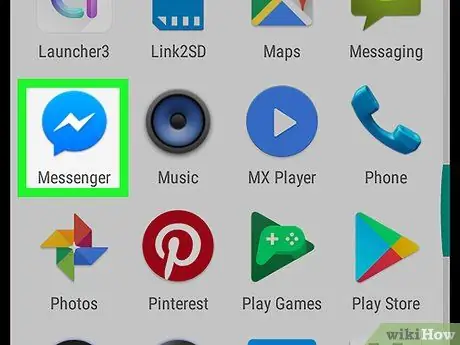
Bước 1. Mở Messenger
Ứng dụng này được đánh dấu bằng biểu tượng bong bóng thoại màu xanh lam với một tia chớp màu trắng bên trong. Thông thường, bạn có thể tìm thấy biểu tượng này trên màn hình chính của thiết bị hoặc ngăn kéo ứng dụng.

Bước 2. Chọn một nhóm trò chuyện
Chạm vào tên của mục trò chuyện để mở chuỗi hội thoại.
Nếu bạn không thấy mục nhập mình muốn, hãy sử dụng “ Tìm kiếm ”(“Tìm kiếm”) ở đầu màn hình để tìm kiếm các mục trò chuyện theo tên (bao gồm tên của một trong các thành viên trong nhóm).
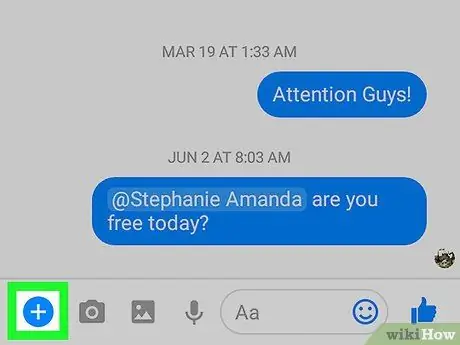
Bước 3. Chạm vào +
Nó nằm trong vòng tròn màu xanh lam ở góc dưới bên trái của màn hình.
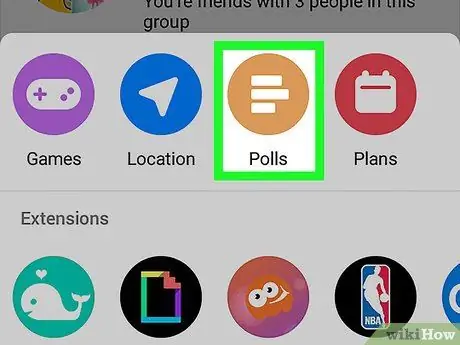
Bước 4. Vuốt màn hình từ phải sang trái và chạm vào Cuộc thăm dò ý kiến (“Cuộc thăm dò ý kiến”)
Nó nằm trong hàng biểu tượng đầu tiên ở đầu màn hình. Một cửa sổ biểu quyết mới sẽ tải.
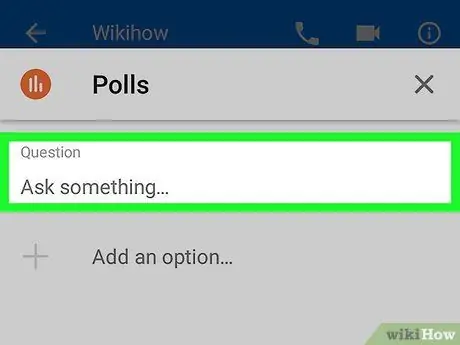
Bước 5. Nhập câu hỏi vào trường Hỏi điều gì đó ("Đặt câu hỏi")
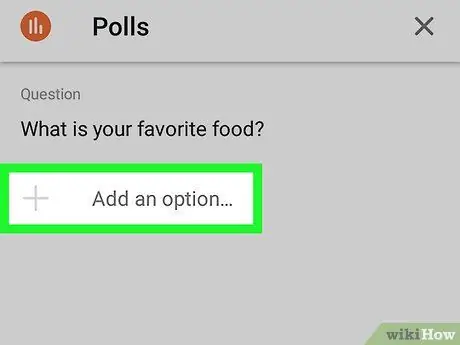
Bước 6. Thêm nhiều lựa chọn câu trả lời
Nếu bạn không muốn hỏi một câu hỏi mở, hãy chạm vào “ + Thêm một tùy chọn… ”(“Thêm tùy chọn”) để thêm câu trả lời của riêng bạn. Lặp lại bước này cho đến khi bạn đã thêm tất cả các câu trả lời.
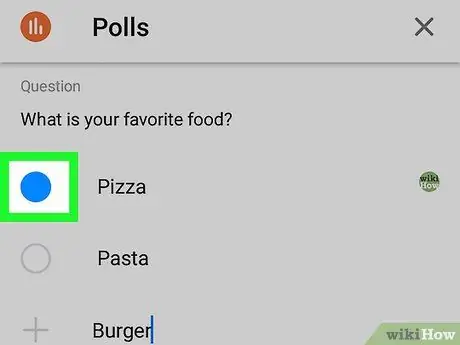
Bước 7. Chọn một câu trả lời
Bạn sẽ cần phải cung cấp câu trả lời của riêng bạn cho cuộc bỏ phiếu trước khi bạn có thể tiếp tục. Nhấn vào bong bóng ở bên trái câu trả lời hoặc nhập câu trả lời của bạn vào trường nếu bạn không thực hiện một cuộc bỏ phiếu trắc nghiệm.
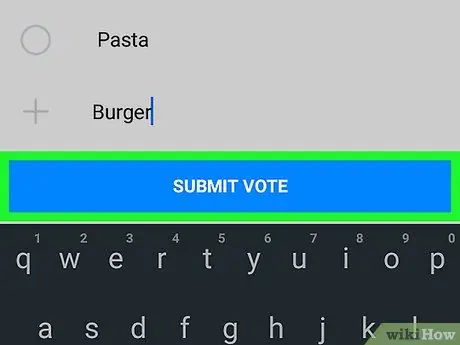
Bước 8. Chạm vào Gửi phiếu bầu (“Tạo cuộc thăm dò ý kiến”)
Phiếu bầu sẽ được hiển thị trong nhóm trò chuyện. Khi một thành viên khác bỏ phiếu, kết quả bỏ phiếu sẽ được cập nhật cho tất cả mọi người cùng xem.






